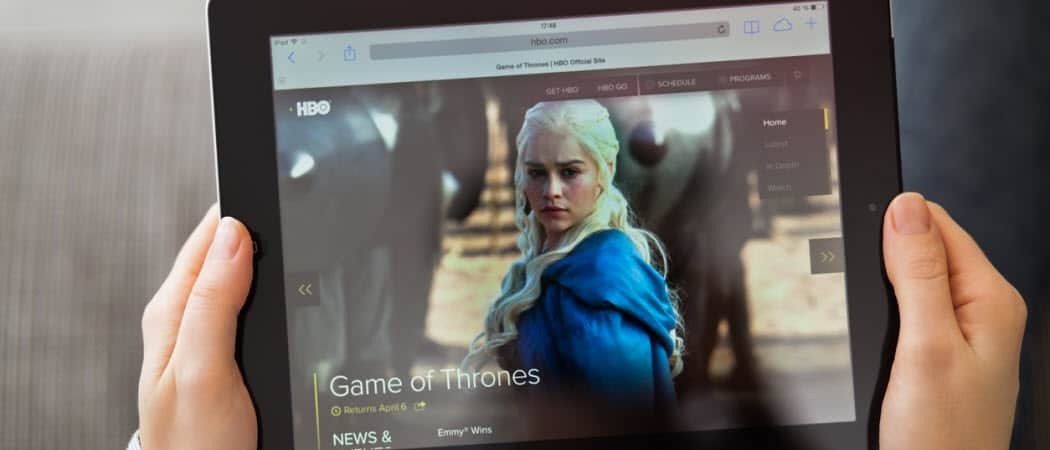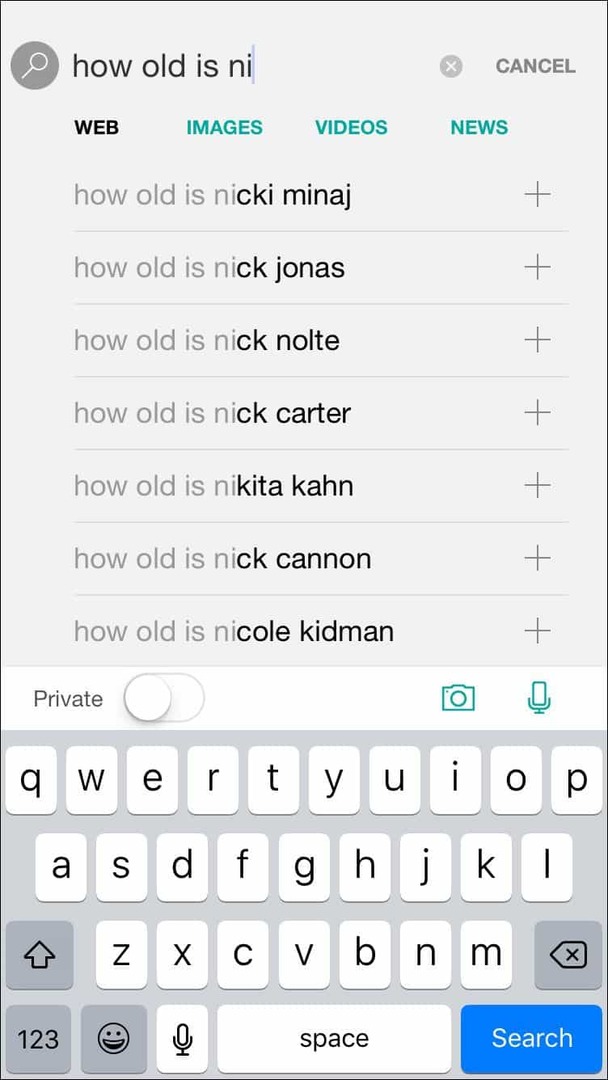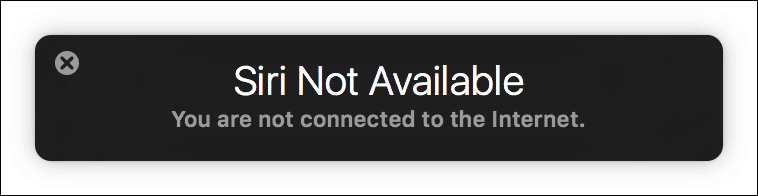Nesen es spēlēju apkārt ar saviem iPhone iestatījumiem un iestatīju ierobežojumu PIN, lai atspējotu noteiktas lietotnes tālrunī. Šodien, kad devos izslēgt ierobežojumu iestatījumus, uzminiet, kas…. Jā, es aizmirsu tapu. Ak, lieliski... Diemžēl arī sistēmas atjaunošanā PIN kods netika noņemts, un, tā kā es nejutos kā tīrīšanas un atjaunošanas operācija, es nācu klajā ar jaunu risinājumu.
Nesen es spēlēju apkārt ar saviem iPhone iestatījumiem un iestatīju ierobežojumu PIN, lai atspējotu noteiktas lietotnes tālrunī. Šodien, kad devos izslēgt ierobežojumu iestatījumus, uzminiet, kas…. Jā, es aizmirsu tapu. Ak, lieliski... Diemžēl arī sistēmas atjaunošanā PIN kods netika noņemts, un, tā kā es nejutos kā tīrīšanas un atjaunošanas operācija, es nācu klajā ar jaunu risinājumu.
Ļaujiet man jūs iepazīstināt ar iPhone dublējumkopija!
iPhone rezerves kopiju nosūcējs pārsteidzoši ir tas viss. Tas ir bez maksas, un tam pat nav nepieciešama cietuma pārkāpšana. Vienīgais, kas jāņem vērā, izmantojot ierobežojošā PIN atkopšanai tālāk norādīto metodi, ir tas, ka iTunes esat konfigurējis, lai šifrētu rezerves kopijas, veiksme... Ja tomēr jūs, piemēram, es, un izlaidāt rezerves šifrēšanu (tā bija manā sarakstā, bet nekad to neatzīmēja), šeit ir dažas lietas, kas jāņem vērā par iPhone dublējumu nosūcējs:
- Viegli un bez maksas.
- Darbojas operētājsistēmās Windows un Mac.
- Nav nepieciešama Jail Breaking.
- Atrod jūsu iPhone dublējumu datorā vai Mac, un jums pat nav nepieciešama jūsu ierīce.
Ok... pietiekami pļāpāšana. Iesim strādāt! un atgūt šo ierobežojumu PIN
1. solis
Lejupielādēt iPhone rezerves kopiju nosūcējs (BEZMAKSAS)
2. solis
Tiklīdz tiks atklātas palaišanas jūsu iPhone rezerves kopijas, atlasiet jaunāko dublējumu vai dublējumu, no kura vēlaties iegūt iestatījumus.
4. solis
Izvēlieties Ekspertu režīms lai pārlūkotu dublējumu.
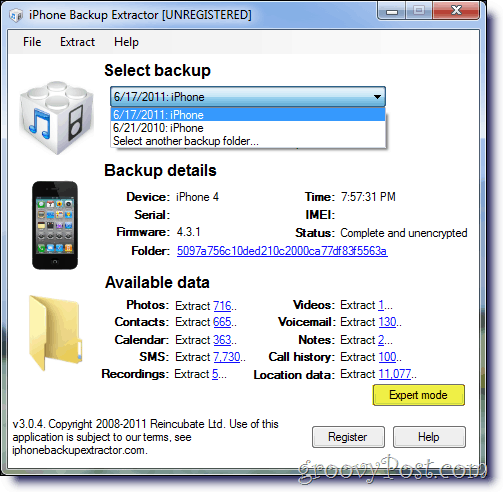
5. solis
Šeit jums ir piekļuve visiem dublējumkopijā saglabātajiem .plist failiem, kuros ir iestatījumi un preferences, ieskaitot jūsu Pārdošanas PIN.
Piezīme: Interesanti atzīmēt, ka, lai piekļūtu šiem pašiem datiem tieši no iPhone, jums ir Jail Break the device, jo Apple pēc noklusējuma neatļauj piekļuvi šiem .plist failiem. Tomēr tik ilgi tas ir viegli pieejams no dublējumiem jo rezerves faili nav šifrēti.
6. solis
Lai iegūtu .plist failu, kurā ir PIN kods “Ierobežojumi”, pārlūkojiet to \ Library \ Preferences \ com.apple.springboard.plist. Pārbaudiet failu un nospiediet Izraksts ir izvēlēts un saglabājiet to vietā.
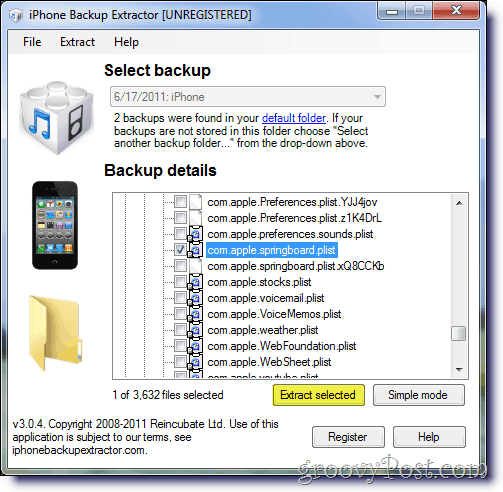
8. solis
Ietvaros iPhone rezerves kopiju nosūcējs iet uz / Fails / Skatīt sarakstu, pārlūkojiet saglabāto .plist failu un nospiediet Atvērt.
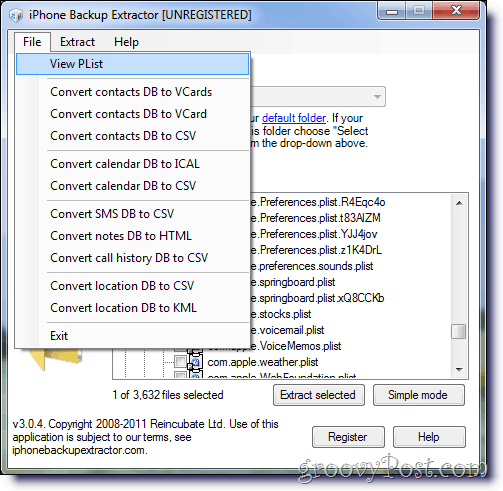
9. solis
Atvērtajā .plist failā atrodiet taustiņu SBParentalControlsPIN uz apskatiet saglabāto Ierobežojumu PIN.
Dažas citas iPhone Backup Extractor atdzist / interesantas iespējas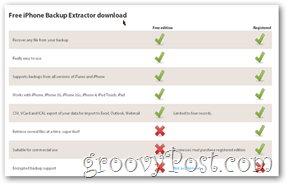
- Atgūt iPhone kontaktpersonas
- Atgūt iPhone fotoattēlus
- Atgūt iPhone piezīmes
- Atgūt iPhone SMS vēsturi
- Atgūstiet citus zaudētos iPhone datus
- Pārlūkot iPhone dublējumkopiju (vai kādu citu personu, kurai jūs varat fiziski piekļūt ...)
Šis ir lielisks rīks, kas runā par to, cik svarīgi ir šifrēt dublējuma failus.
Vai jums ir geeky iPhone padoms, ar kuru dalīties? E-pasts @ groovypost.com!